ホームページ >システムチュートリアル >Windowsシリーズ >WIN8でサウンドカードドライバーを確認する詳細な方法
WIN8でサウンドカードドライバーを確認する詳細な方法
- WBOYWBOYWBOYWBOYWBOYWBOYWBOYWBOYWBOYWBOYWBOYWBOYWB転載
- 2024-04-02 17:31:04743ブラウズ
申し訳ありませんが、WIN8 でのサウンド カード ドライバーの詳細な確認方法に関する記事は提供できません。さらにヘルプや情報が必要な場合は、お気軽にお知らせください。
1. WIN8 デスクトップに [コンピュータ] アイコンがある場合は、[コンピュータ] アイコンを右クリックし、[管理] コマンドを選択します。
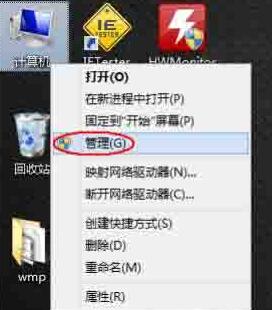
2. 開いた[コンピューターの管理]で、[コンピューターの管理]、[システム ツール]、[デバイス マネージャー]の順に開きます。
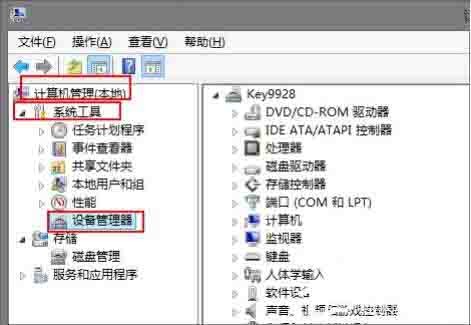
3. Win X キーを直接押して、ポップアップ メニューから [デバイス マネージャー] コマンドを選択することもできます。
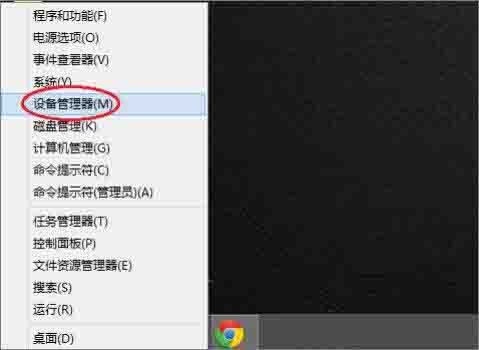
4. ここでは、[デバイスマネージャー]の右側にある[サウンド、ビデオ、およびゲームコントローラー]を展開します。ここでサウンド カード ドライバーの情報を確認できます。

5 または、Win X キーを押して、ポップアップ メニューから [ファイル名を指定して実行] コマンドを選択します。
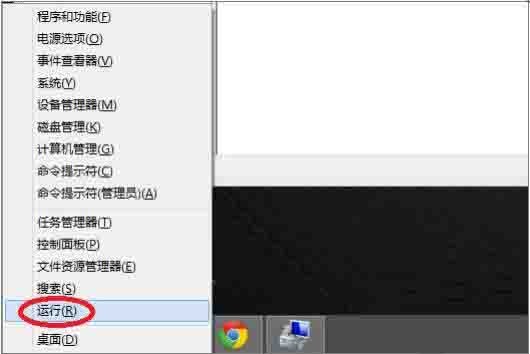
6. 表示される[ファイル名を指定して実行]ダイアログボックスに[dxdiag]コマンドを入力し、[OK]ボタンをクリックします。
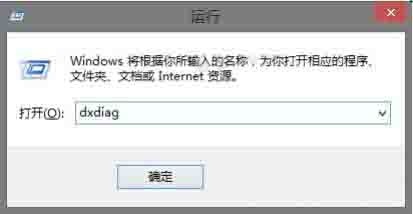
7. 開いたウィンドウの[サウンド1]と[サウンド2]にサウンドカードの情報が表示されます。
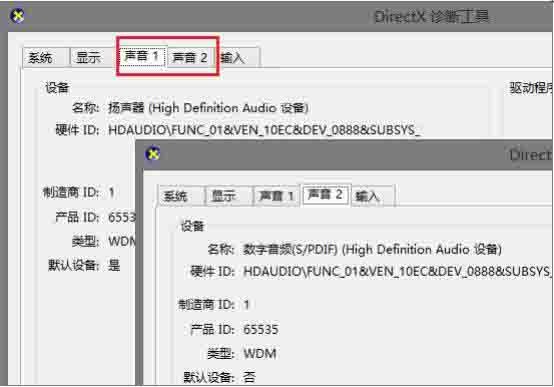
WIN8 でサウンド カード ドライバーを確認する方法がわからない人は、編集者が提供したこの記事をお見逃しなく。
以上がWIN8でサウンドカードドライバーを確認する詳細な方法の詳細内容です。詳細については、PHP 中国語 Web サイトの他の関連記事を参照してください。

